本文内容:
WIN + R,输入 tg 即可打开 TG,输入 wx 即可打开微信,输入 qq 即可打开 QQ。
演示
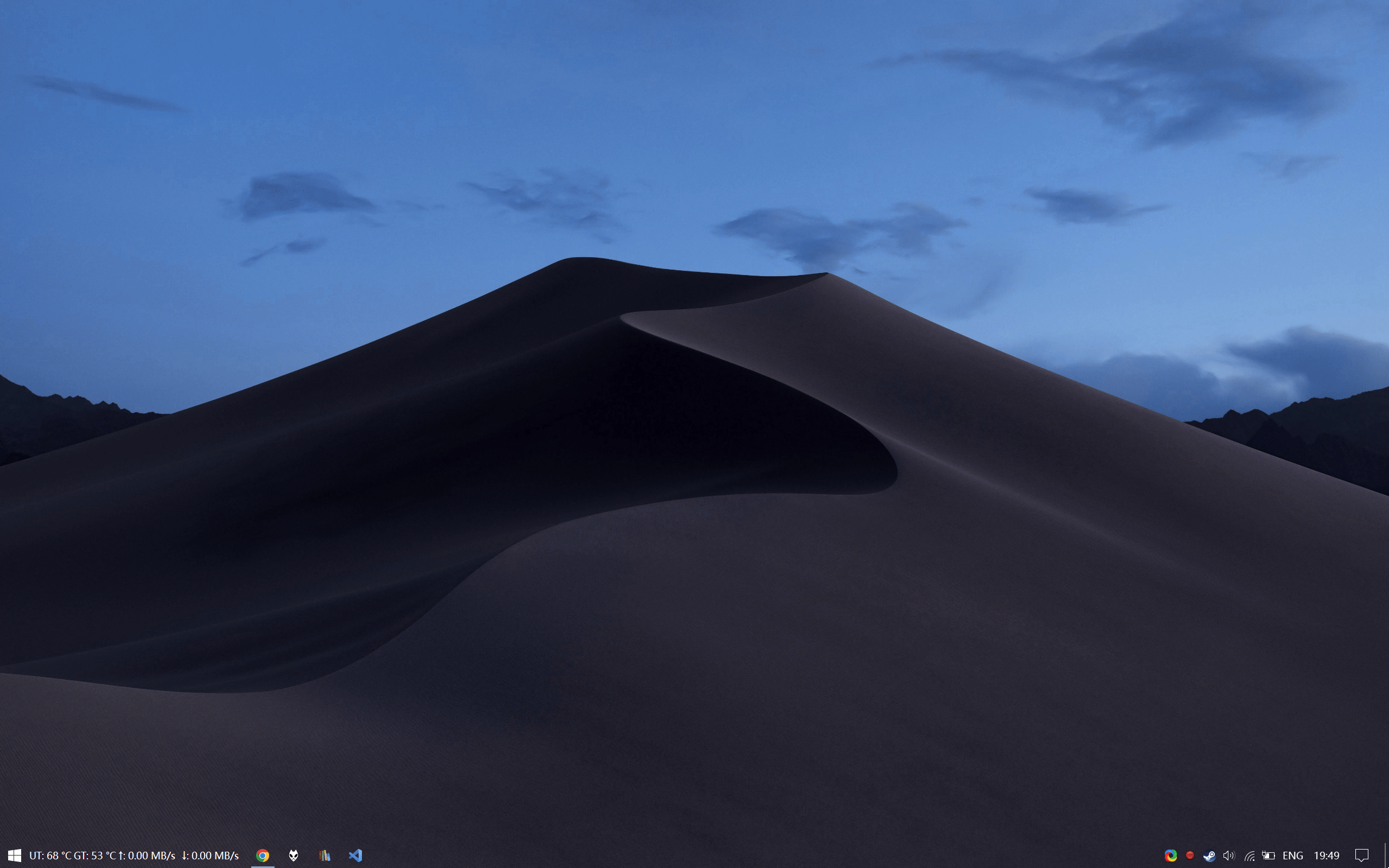
example
适用人群:喜欢干净桌面的,需要便捷软件打开快捷方式的,像我一样喜欢把软件全部放到开始菜单里的。
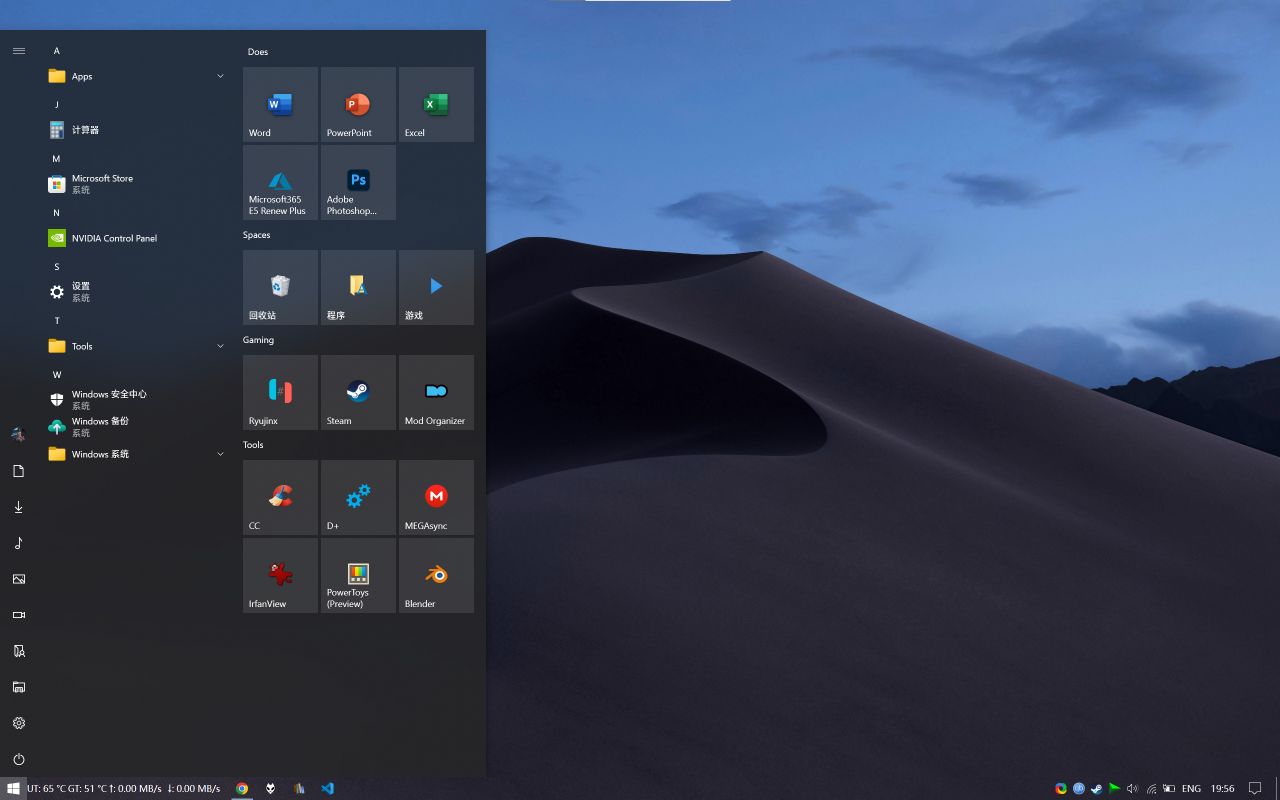
start menu
步骤
大致分为5步
1、首先在电脑任意处新建一个空白文件夹,名称使用英文,作为后续存放“快捷方式”的地方。
2、按住键盘上的 Win 键,再按 R,输入 sysdm.cpl,回车,在“高级”选项卡中点击打开“环境变量”。
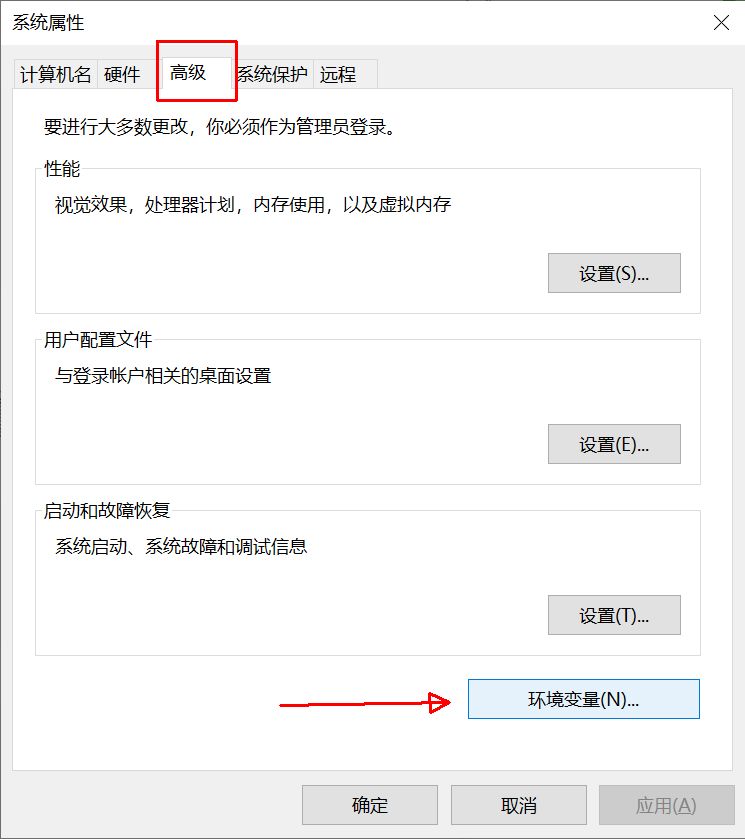
env
3、在用户变量中找到 “Path”,选中并双击打开,或选中后点击“编辑”。
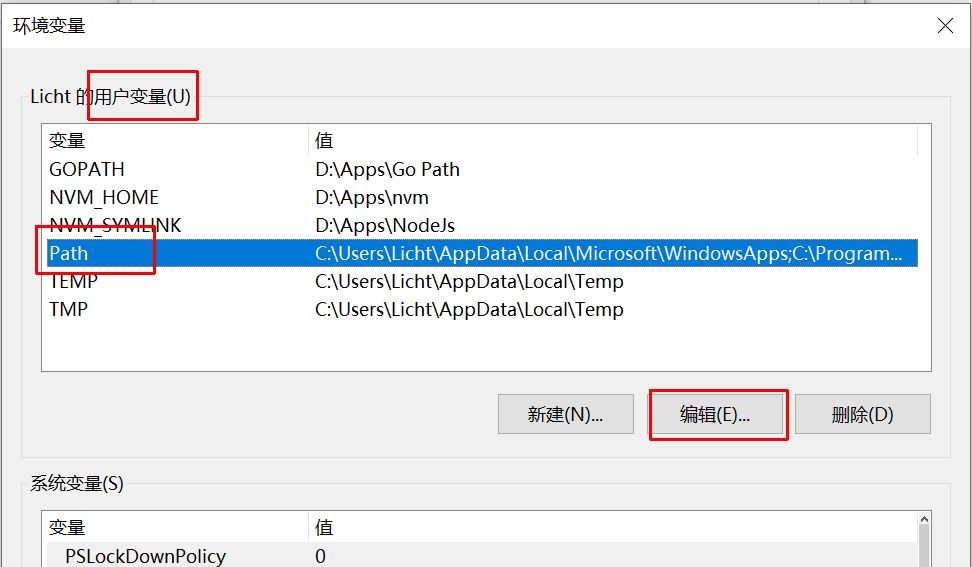
edit
4、点击“新建”,输入一开始创建的空文件夹的路径。或在点击“新建”后点击“浏览”并选择刚才创建的空文件夹。
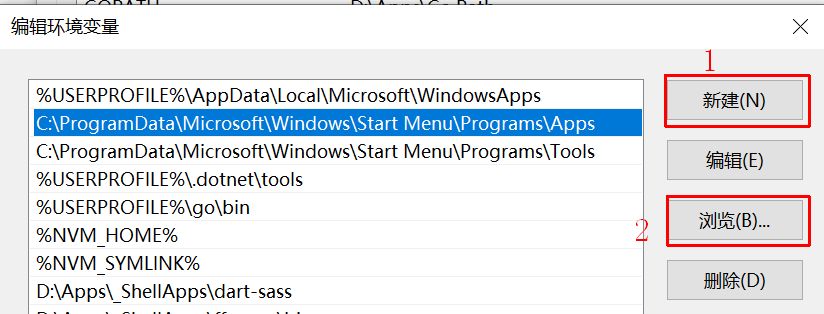
new
5、在文件夹里放一个软件快捷方式并重命名为你想使用的快捷命令,名称不能包含空格等特殊字符,例如把 PhotoShop 的快捷方式放到这个文件夹,并改名为 “PS”,之后 WIN + R,输入 “ps”,即可打开ps。
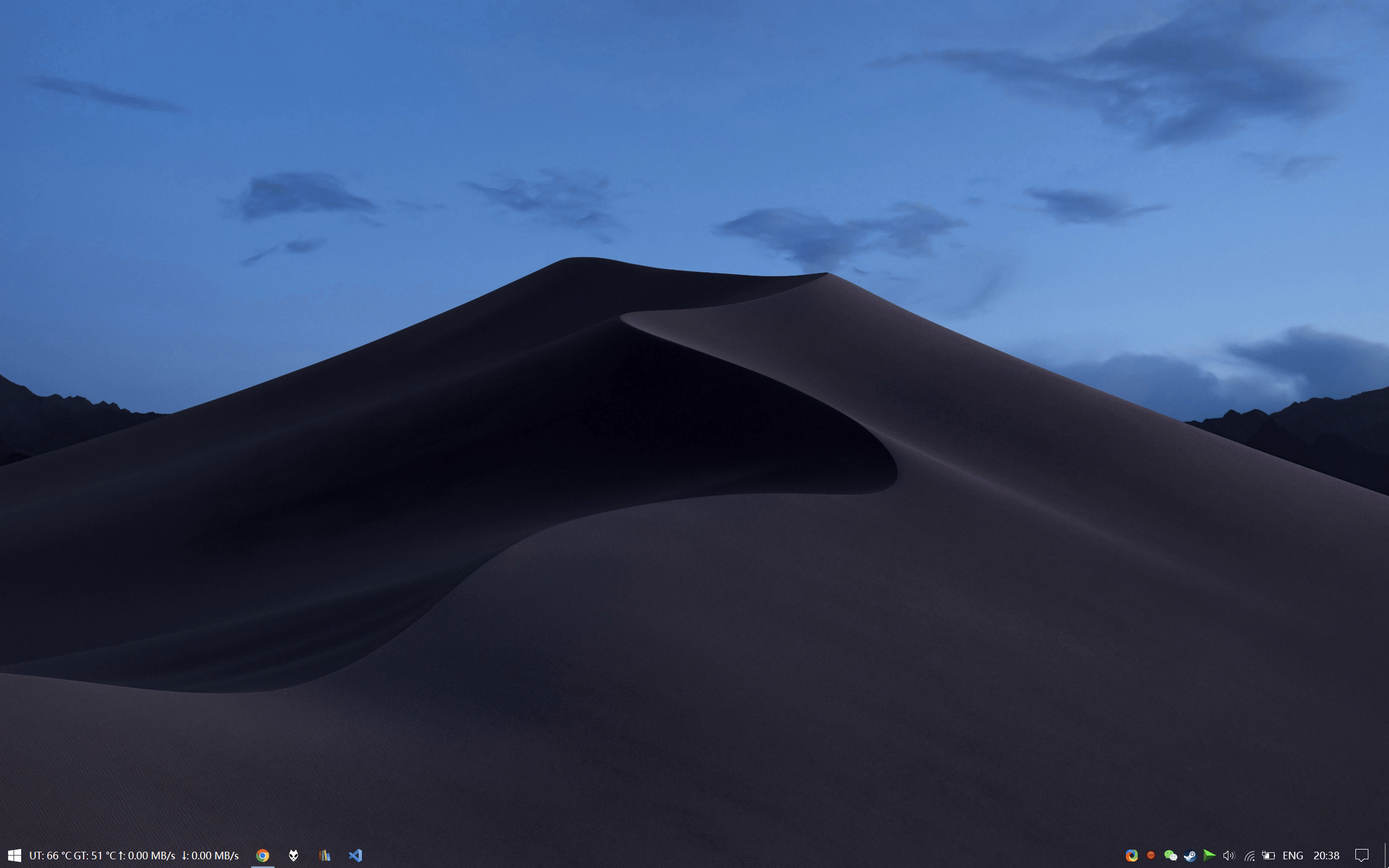
example ps
注意事项
-
原理:环境变量 – Environment Variables。
-
快捷方式名称不能使用空格等特殊字符,可自行实验哪些字符无效。
-
如果移动或重命名了存放快捷方式的文件夹,需要重新按照步骤设置环境变量。
-
快捷方式名称不能设置为一些特殊名称例如 cmd、PowerShell、control、explorer 等,因为这些名称已被定义在“系统变量”里,系统变量优先级大于用户变量,所以使用这些命令会打开对应的系统软件。
——————————–
本文中所有超媒体(图形、音效、影片和超链接等)内容均来自网络或本人,仅供学习交流使用,如有侵权请联系删除。
#免责声明#
①本站部分内容转载自其它媒体,但并不代表本站赞同其观点和对其真实性负责。
②若您需要商业运营或用于其他商业活动,请您购买正版授权并合法使用。
③如果本站有侵犯、不妥之处的资源,请联系我们。将会第一时间解决!
④本站部分内容均由互联网收集整理,仅供大家参考、学习,不存在任何商业目的与商业用途。
⑤本站提供的所有资源仅供参考学习使用,版权归原著所有,禁止下载本站资源参与任何商业和非法行为,请于24小时之内删除!


